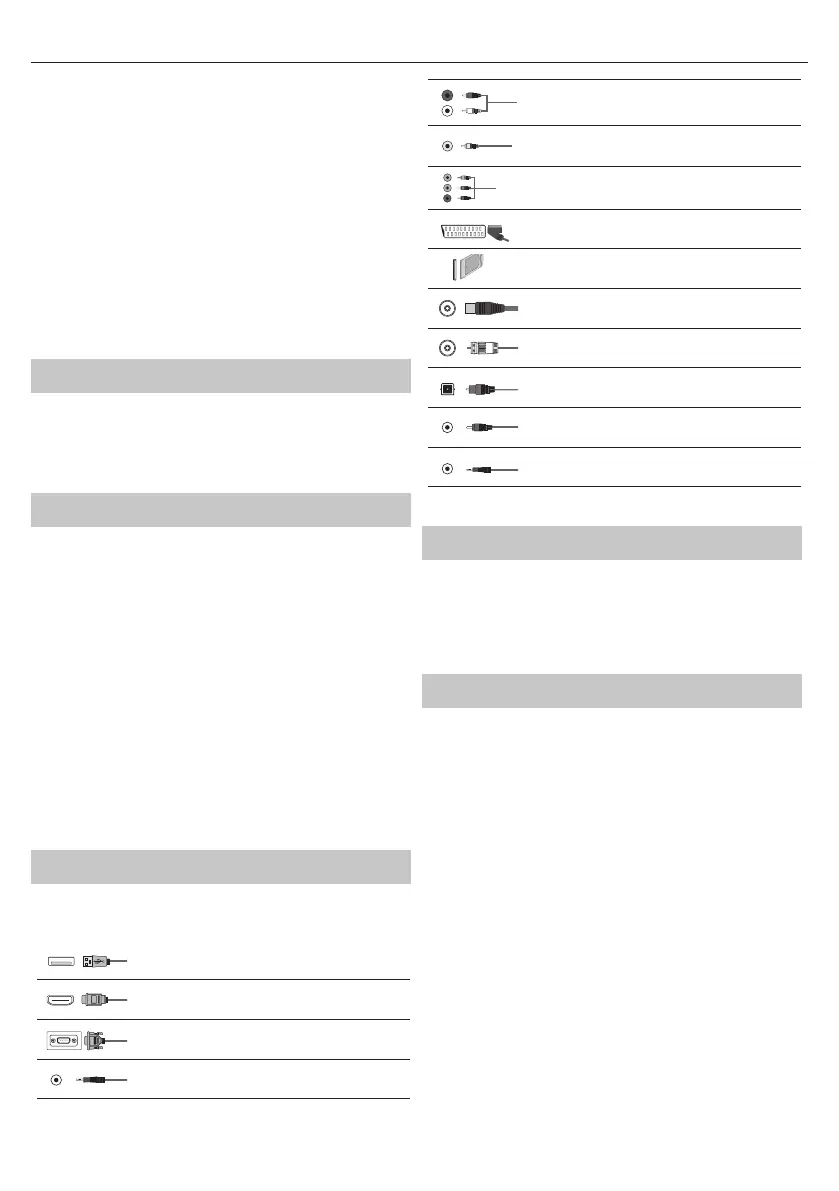108
para a maioria das funções do seu televisor.
Enquanto o televisor está em modo de espera (standby):
• carregar curto no manípulo de controle - Ligado
Enquanto estiver a ver televisão:
• DIREITA/ESQUERDA – volume mais alto/ volume mais baixo
• CIMA/BAIXO – muda o canal para cima/baixo
• carregar longo para CIMA (ou BAIXO) – Apresenta o menu das fontes/
entradas
• carregar curto – Apresenta o Menu
• carregar longo – Em espera
Quando no menu:
• DIREITA/ESQUERDA/CIMA/BAIXO – navegação do cursor em menus no
ecrã
• carregar curto – OK/Con rma o item selecionado
• carregar longo – Volta ao menu anterior
* - para televisores com controlo analógico
Botão TV Control*
O botão de controle da TV está localizado na parte inferior da frente da TV.
Pressione rapidamente - abra ou navegue no menu
Pressione e segure - OK / Conrmar item selecionado
* - para TV com botão de controle
Selecionar Modo de Entrada/Fonte
Para alternar entre as diferentes entradas/ligações.
a) Utilização dos botões do telecomando:
1. Carregue em [SOURCE]
2. O menu de fonte aparecerá. Carregue em [▼] ou [▲] para
selecionar a entrada desejada.
3. Carregue em [ENTER].
b1) Utilização dos botões* do televisor:
1. Carregue em [SOURCE].
2. Navegue para cima / baixo usando os botões CH+/CH- até à
entrada/fonte desejada.
3. Carregue em [VOL+] para alterar a entrada/fonte até à selecionada.
b2) Usar o manípulo* de controle do televisor:
1. Carregue no controlo analógico para CIMA (ou BAIXO) durante uns
segundos para entrar no menu FONTES.
2. Com o controlo analógico, selecione a entrada/fonte que deseja.
3. Ao carregar brevemente no meio do controlo analógico, poderá
mudar a entrada/fonte para a selecionada.
* - opcional
Ligações
Siga as instruções no folheto técnico que se encontra no saco de
acessórios.
USB
USB-Input 1, 2*
HDMI 1, 2*, 3* em
HDMI-Input 1, 2*, 3*
VGA (PC)*
VGA(PC-Input)
VGA (PC) Entrada de Áudio*
3,5mm PC entrada de áudio
L
R
W R
R/L - Vídeo & YPbPr Entrada de Áudio*
Componente / Entrada de vídeo áudio
Y
Vídeo (CVBS)*
Entrada de VÍDEO
R
G
B
Component/YPbPr*
Entrada de Componente HD
SCART*
Entrada-SCART
CI Card IN
Entrada CI
RF In
Entrada de antena RF / TV
Sat In*
Entrada de Satélite
Saída de Áudio Ótico Digital*
Saída de áudio ótico
Saída de Áudio COAXIAL Digital*
Saída de Coaxial digital
AUSCULTADORES
Saída de auscultadores de 3,5mm
* - Apenas para dispositivos suportados
Menu de navegação do televisor
Para aceder a este menu, carregue no botão [MENU] no telecomando.
Para entrar num menu, carregue em [ENTER]. Se desejar alterar alguma
das denições standard, use os botões de navegação ▲/▼/◄/►. Para
conrmar quaisquer denições, carregue no botão [ENTER]. Para sair deste
menu em qualquer momento, carregue no botão [SAIR].
Imagem
Modo de Imagem - Escolha dos seguintes pré-denidos.
ū Dinâmica - Denições recomendadas para
imagens que se movem depressa
ū Padrão - Denições pré-denidas
ū Suave - Denido para ter cores mais claras e menos brilho
ū Pessoal - Permite-lhe alterar manualmente todas as denições
ū Eco - Consome menos 15% energia.
Contraste - Altera o equilíbrio entre preto e branco.
Brilho - Aumenta ou diminui o brilho da imagem.
Cor - Aumenta a cor do preto e branco.
Matiz - Permite-lhe aumentar ou diminuir o nível do
tom da imagem (apenas para sinal NTSC).
Nitidez - Aumenta ou diminui a nitidez da imagem.
Temperatura da Cor - Escolha das seguintes pré-denidas.
ū Frio - Aumenta o azul dentro da imagem
ū Normal - Denições pré-denidas
ū Quente - Aumenta o vermelho dentro da imagem
Redução de ruído - Filtra e reduz o ruído (interferência) da imagem
Dimensões da Imagem - O formato da imagem varia em
função do canal/emissão. Há um número de diferentes opções
para melhor ir de encontro às suas necessidades.
ū Auto-Apresenta automaticamente o melhor formato
de imagem. A imagem ca na posição correta. Pode
ter linhas pretas em cima/baixo e/ou nos lados.
ū 4:3 - Apresenta a imagem 4:3 no seu tamanho original. As